Cómo usar el creador de stickers de WhatsApp para crear tus propios stickers personalizados
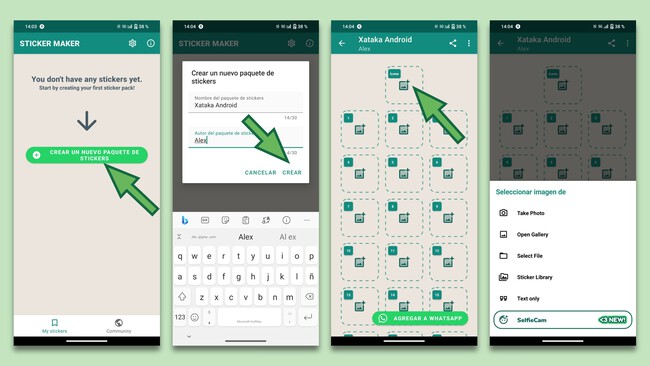
Si utiliza el cliente web de WhatsApp, puede utilizar la divertida función de creación de stickers personalizados. Con ella, puedes crear stickers divertidos y personalizados para compartir con tus amigos en línea.
Veamos cómo utilizar el creador de stickers de WhatsApp.
Cómo crear stickers personalizados con el creador de stickers de WhatsApp
Antes de comenzar, ten en cuenta que, al momento de escribir este artículo, Sticker Maker solo está disponible en la versión web de WhatsApp por ahora. Se espera que se lance para el cliente de escritorio en el futuro, pero WhatsApp no ha revelado si estará disponible para dispositivos móviles.
En primer lugar, abre WhatsApp Web en tu navegador. Luego, para crear tus propios stickers:
- Abra un chat y haga clic en el ícono del clip a la izquierda.
- Desde la ventana emergente, seleccione el ícono de Pegatina .
- Seleccione una imagen del menú Archivos que aparece y luego haga clic en Abrir.
- Ahora verás un panel de edición con herramientas que te permiten crear una calcomanía personalizada. Para comenzar, puedes seleccionar el ícono de Tijeras para cortar y recortar tu imagen. Hay dos modos para la herramienta de tijeras: Suave y Recto . La herramienta Suave es ideal para recortar curvas y es ideal para dar forma con precisión. Si simplemente estás cortando líneas rectas, la herramienta Recto te servirá.
- Selecciona el ícono de Emoji para colocar un emoji sobre la imagen. Obtendrás acceso a la biblioteca completa de Emojis de WhatsApp para que puedas agregar tantos como quieras. Después de seleccionar un emoji, use el cursor para arrastrar y ajustar la ubicación y el tamaño como desee.
- Haga clic en el icono de calcomanía para superponer una calcomanía existente. Nuevamente, aquí tendrás acceso a tu colección completa de calcomanías.
- A continuación, haz clic en el icono T para añadir texto a tu pegatina. Puedes cambiar los colores del texto, seleccionar entre varias opciones de fuente y agregar emojis al texto. También puedes optar por agregar o eliminar un fondo opaco y ajustar el tamaño del cuadro de texto. Si quieres empezar de nuevo con otro cuadro de texto, simplemente arrastra el cuadro de texto existente a la papelera en la parte inferior de la pantalla.
- Utilice el icono del lápiz o la herramienta de pintura para dibujar patrones o imágenes personalizadas en su calcomanía. Puede seleccionar entre una biblioteca de colores básicos o crear un tono de pintura personalizado.
- Por último, haz clic en el icono Recortar si quieres cambiar el tamaño del fondo transparente del sticker. Un fondo más pequeño creará menos espacio en blanco y una imagen más ampliada. Si quieres girar la imagen cargada, selecciona una de las dos opciones de rotación en la parte inferior de la página de edición.
Cuando hayas terminado, pulsa Enviar y ¡listo! Tu pegatina de WhatsApp personalizada ya está disponible para todo el mundo. Tus amigos pueden agregarlo a su colección de stickers y compartirlo también con sus contactos.
Puedes usar los íconos deshacer/rehacer para eliminar o volver a agregar un paso en cualquier momento durante la creación de tu pegatina.
Cómo guardar un stickers personalizado de WhatsApp
Por supuesto, deseas guardar tu pegatina personalizada en tu colección para poder reutilizarla cuando quieras.
Todavía no puedes guardar el stickers en tu biblioteca de stickers desde la aplicación web de WhatsApp; Tendrás que sacar tu teléfono para hacerlo.
Abre WhatsApp en tu teléfono y busca al amigo con el que comparte el stickers personalizado. Abre el chat, pulsa el sticker y selecciona Agregar a favoritos . El stickers se unirá a los demás en tu colección y ahora podrás acceder a él cómodamente desde tu teléfono.
Si utiliza WhatsApp principalmente desde la web, puede omitir el proceso anterior. Simplemente puedes reenviar el stickers a tus nuevos amigos a medida que avanzas. Alternativamente, guarda el stickers en tus Archivos para poder acceder a él cuando lo necesites. Para ello, simplemente haz clic derecho en la imagen y selecciona Guardar imagen como .
WhatsApp es una forma divertida de chatear con amigos
WhatsApp sigue agregando nuevas funciones para mejorar la experiencia de sus usuarios al enviar mensajes de texto, y esto es muy divertido. La aplicación de mensajería tiene mucho más que ofrecer, por lo que conocer algunas funciones ocultas hará que enviar mensajes de texto sea mucho mejor de lo que jamás imaginaste.

Deja una respuesta